
Apple Watchの文字盤、どうしたらいいんだろう?
Apple Watchを買って最初に悩むのは、ここだと思います。
そこで、私が日常で使用するのに、一番効率が良かった組み合わせを紹介します!
ひとまずこの設定にしてみて、使っていくうちに自分に合ったカスタマイズを見つけていってください。
文字盤は「インフォグラフ」
普段使いの文字盤は、一目で情報が沢山得られるインフォグラフを選択しています。
カスタマイズは以下の通りです。※2022/2/27アプリを変えたので更新しました。
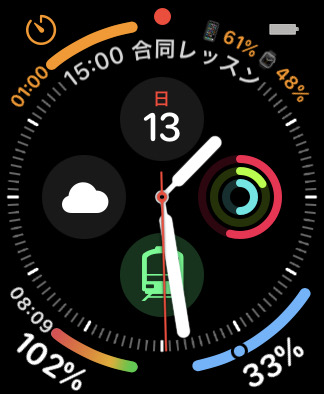
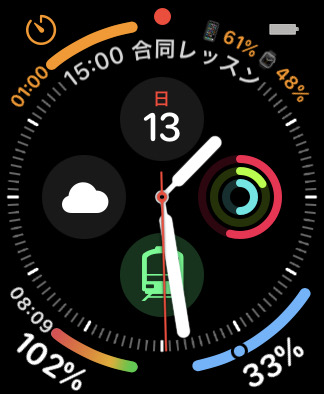


- 左上:タイマー
- 右上:
心拍数BatteryPhone - 左下:AutoSleep
- 右下:
BatteryPhoneわたしの水 - 上サブダイヤル:スケジュール
- 左サブダイヤル:気象状況
- 右サブダイヤル:アクティビティ
- 下サブダイヤル:乗換案内
① 左上:タイマー
すぐにタイマーを起動できるのが便利です。
私は料理中によく使います。
タップすると1分・3分・5分・10分・15分・30分・1時間・2時間から選択できます。
もちろん、カスタム設定で好きな時間にすることもできます!
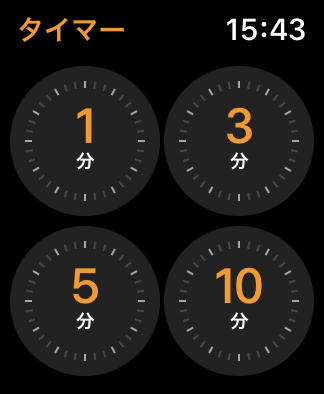
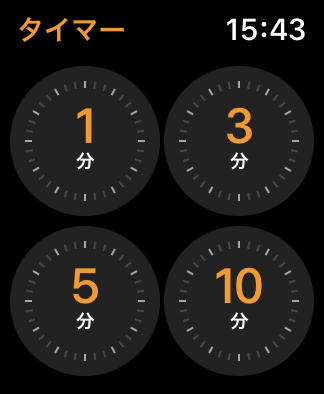
② 右上:BatteryPhone
アプリBatteryPhoneのダウンロードが必要です。
無料アプリなので、インストールをおすすめします。
Apple WatchとiPhoneの充電残量が一目で分かります。
iPhoneの残量がたまにズレていますが、タップするとすぐに同期してくれます。
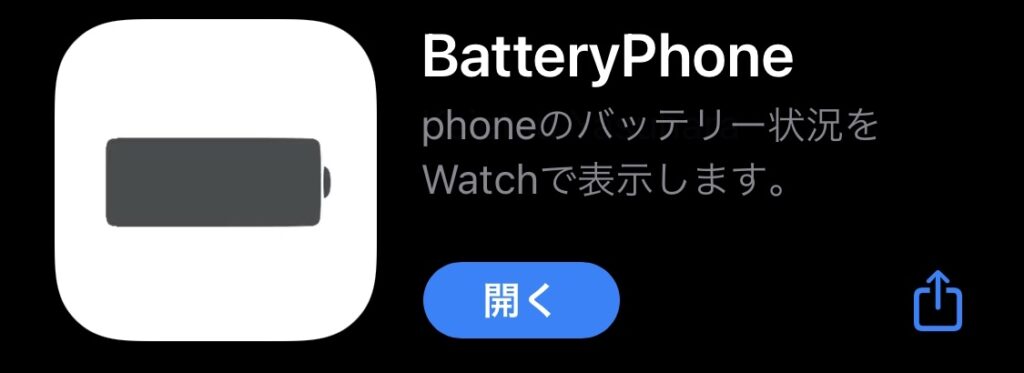
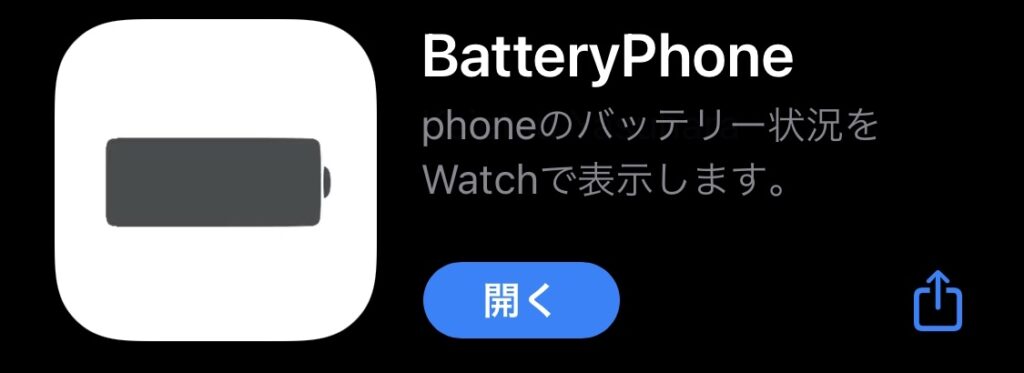


③ 左下:AutoSleep
アプリAutoSleepのダウンロードが必要です。
私がApple Watchの購入を考え始めた、きっかけになったアプリです。
文字盤でその日の睡眠評価が一目で確認できます。
有料アプリですが、Apple Watchを買ったら入れておくべきアプリのひとつだと思います。
買い切りで610円(※2022/1/9時点)なので、購入してみてはいかがでしょうか?
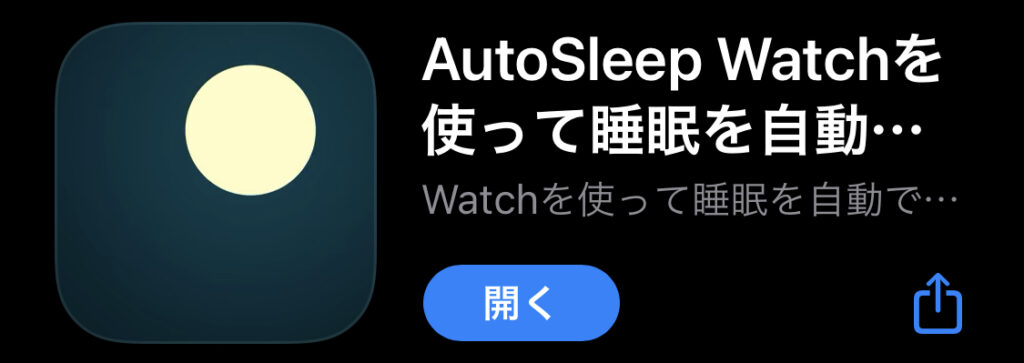
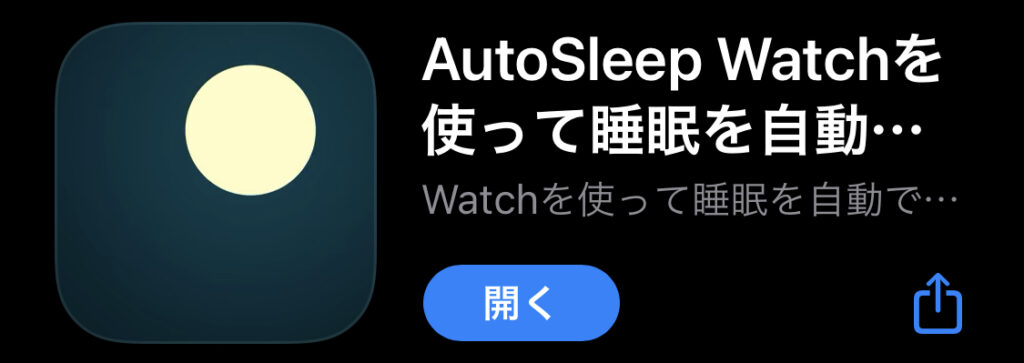
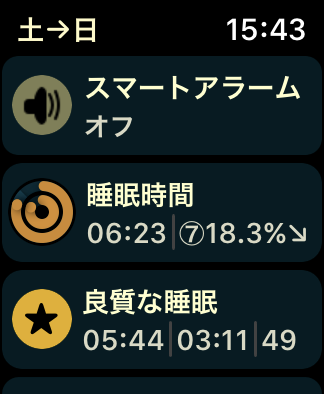
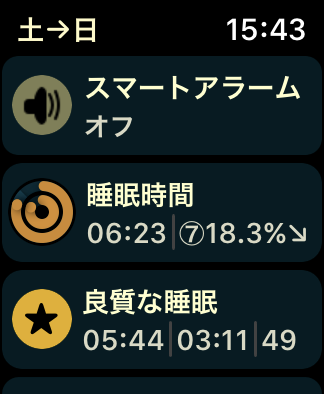
④ 右下:わたしの水
アプリわたしの水のダウンロードが必要です。
課金をしなくても充分に使えるので、ぜひダウンロードしてみてください。
自分が一日に摂取している水分量を簡単に知ることができます。
私はこれを始めて、500mLしか飲んでいなかったことを知って驚いたので、きちんと水分を摂ることを意識するようになりました。
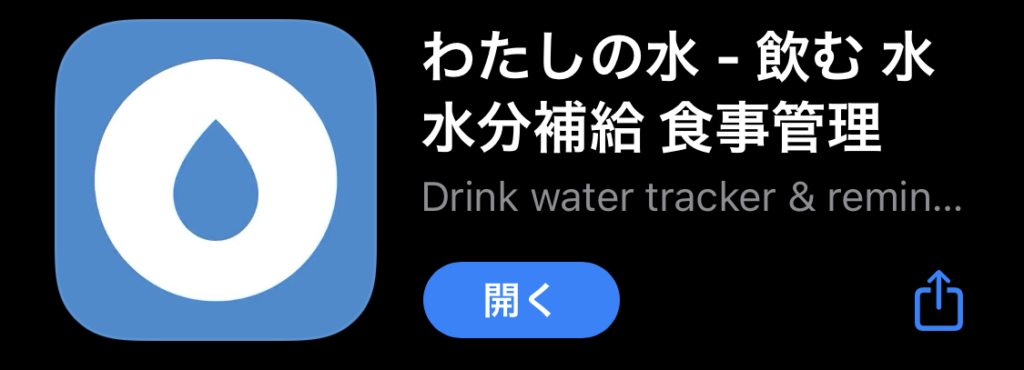
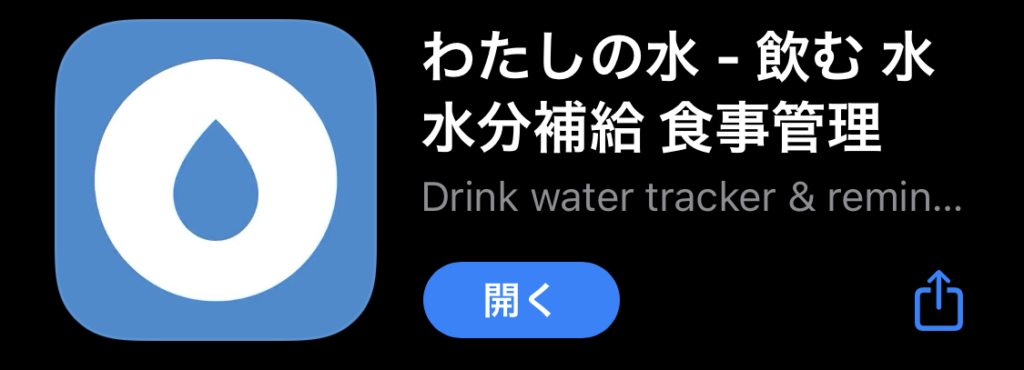
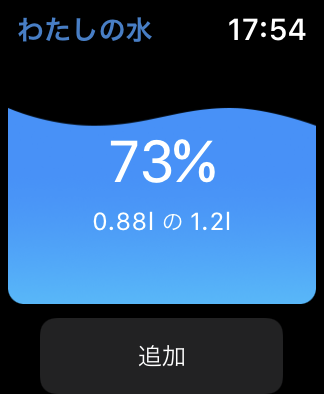
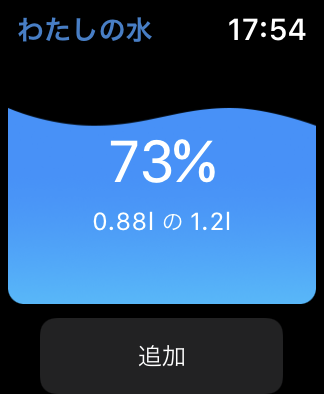


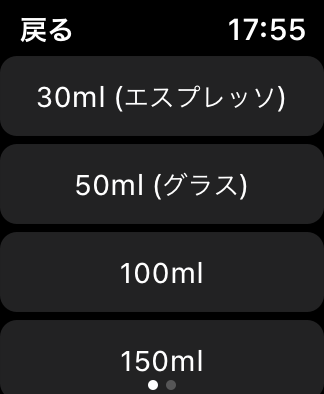
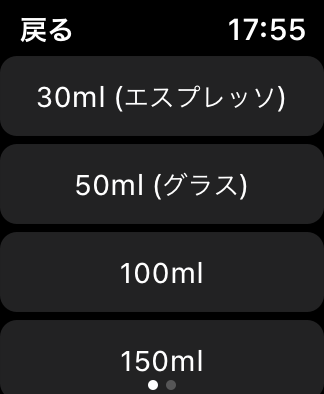
⑤ 上サブダイヤル:スケジュール
今日の日にちと曜日が表示されます。
上の「今日の予定なし」のところには、直近の予定が何時からあるかが、表示されます。
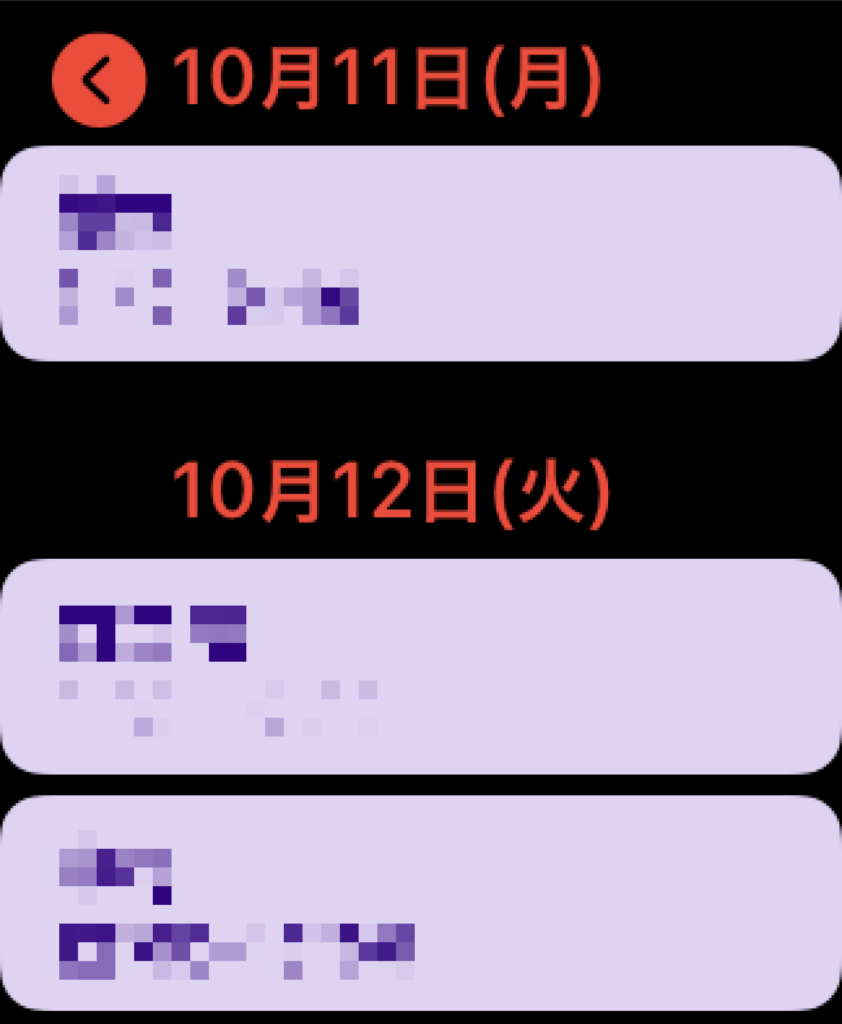
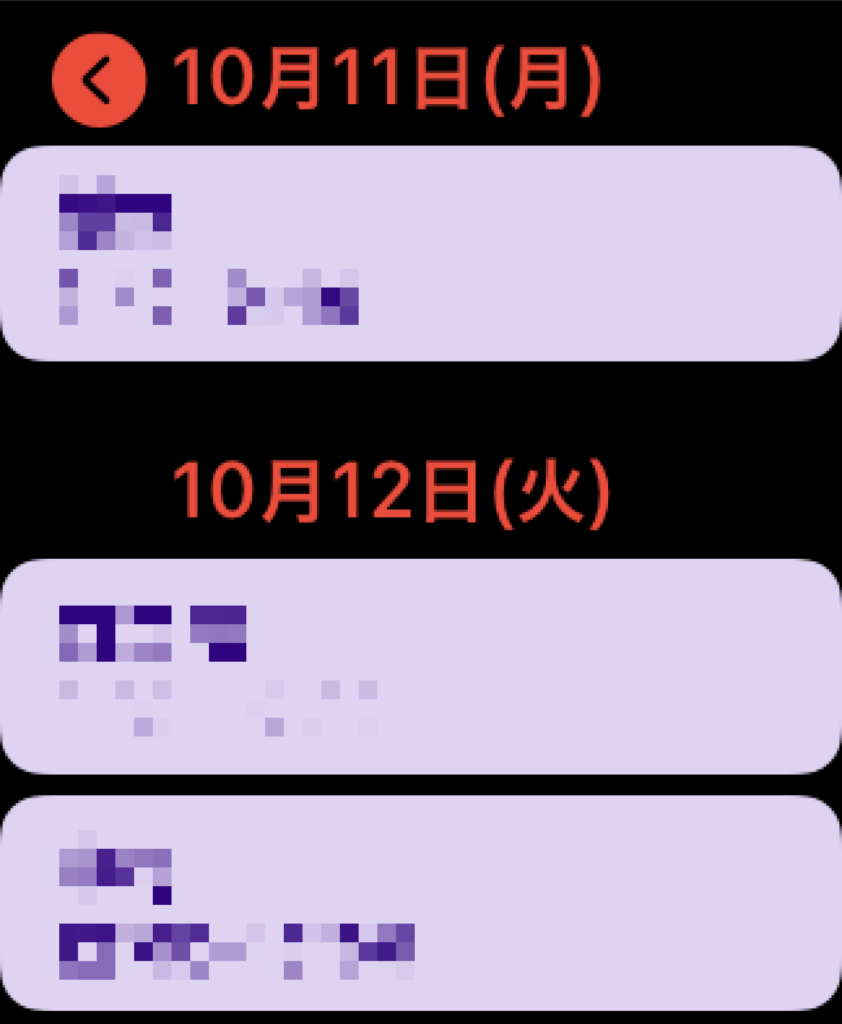
⑥ 左サブダイヤル:気象状況
今いる場所の現在の天気が表示されます。
タップすると、今いる場所の10時間以内の天気予報と、現在の気温が表示されます。
気温を1回タップすると10時間以内の降水確率、2回タップすると10時間以内の気温が表示されます。
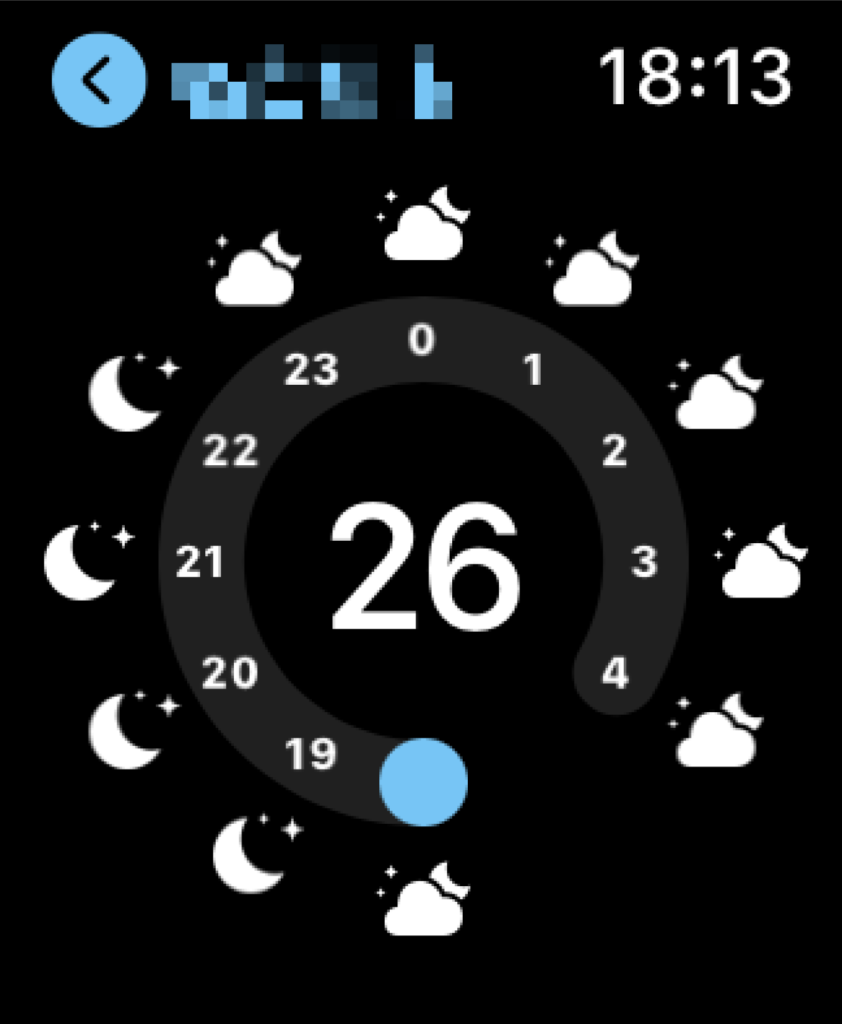
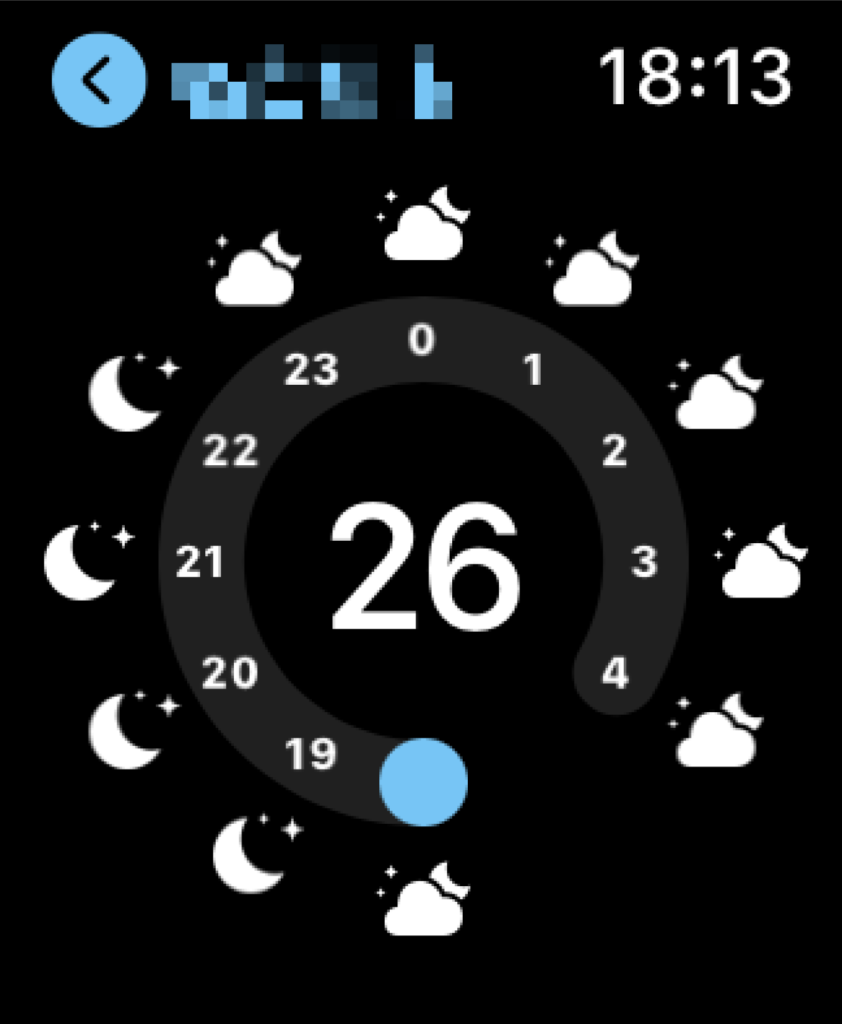
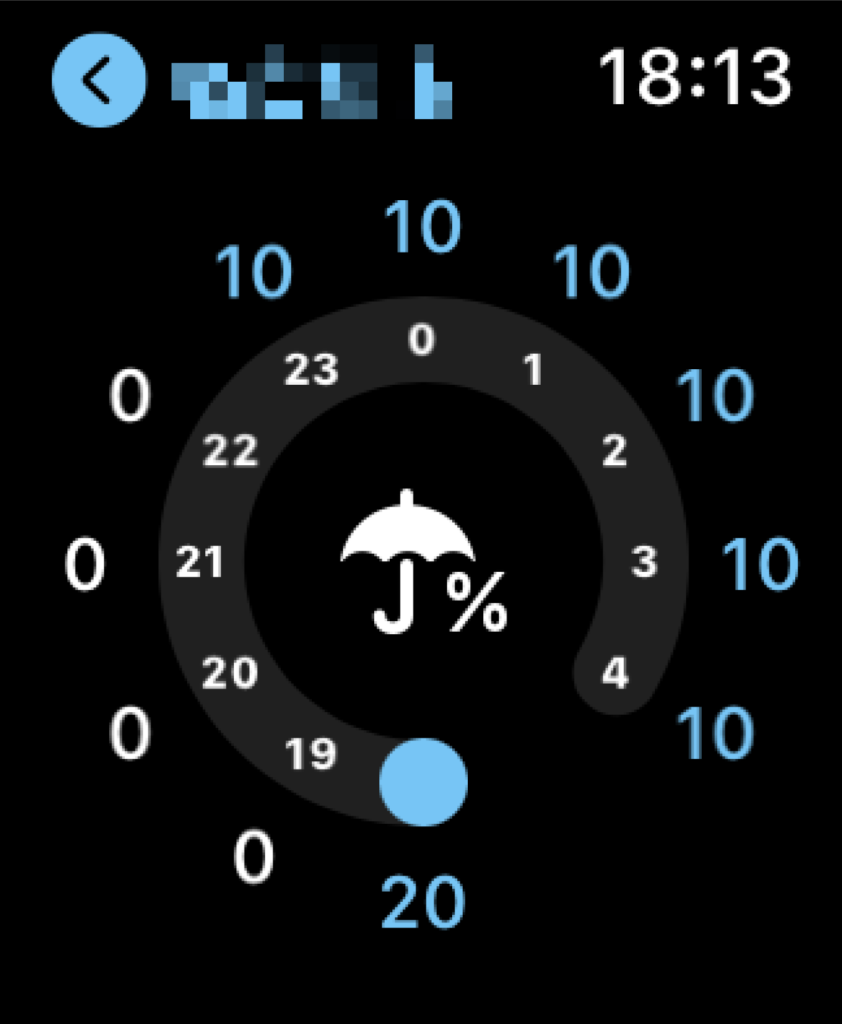
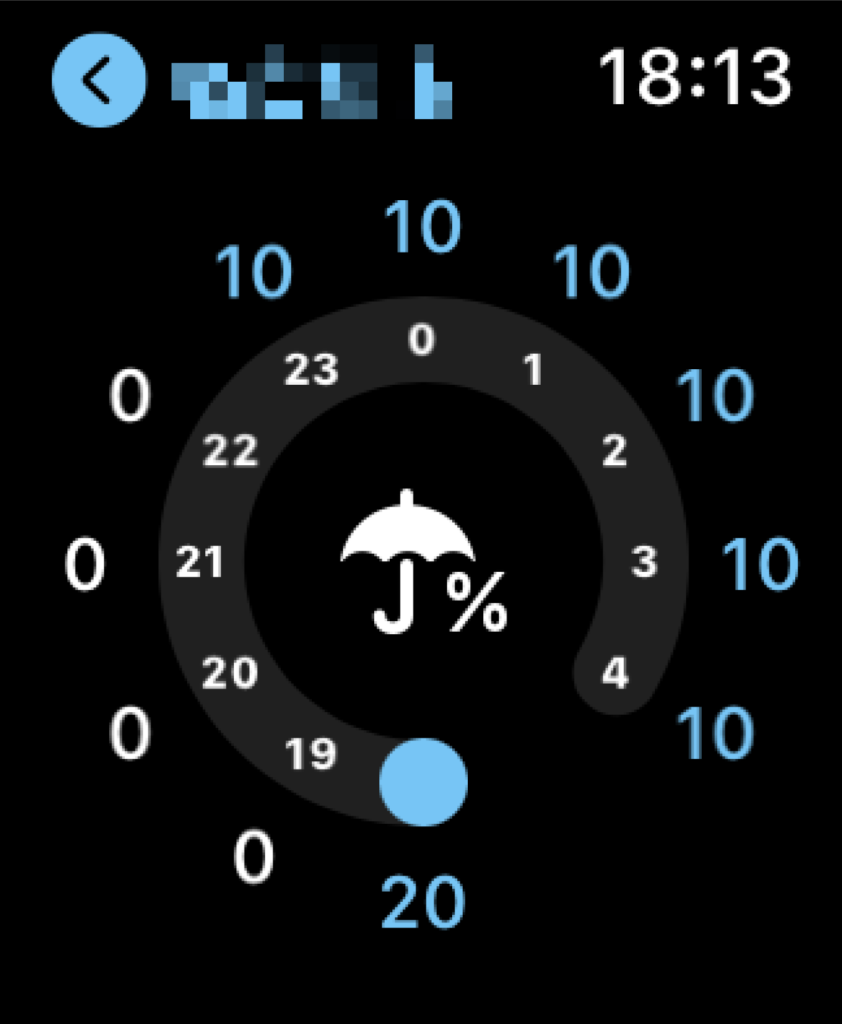
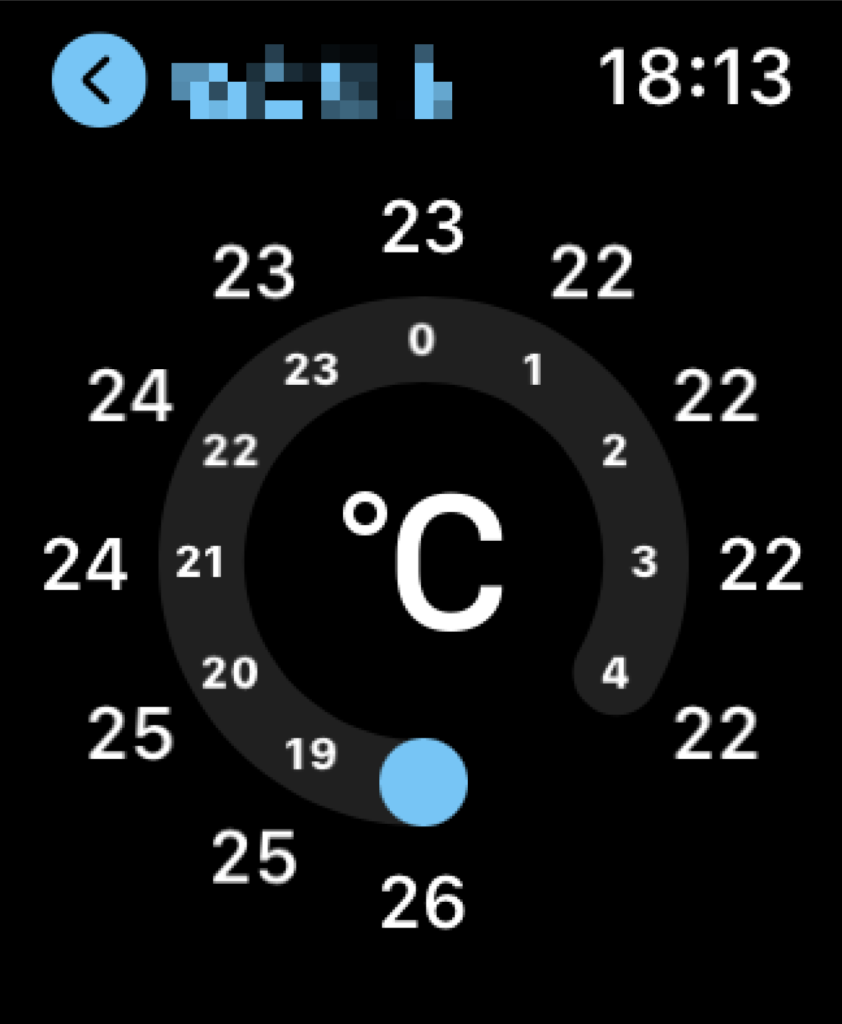
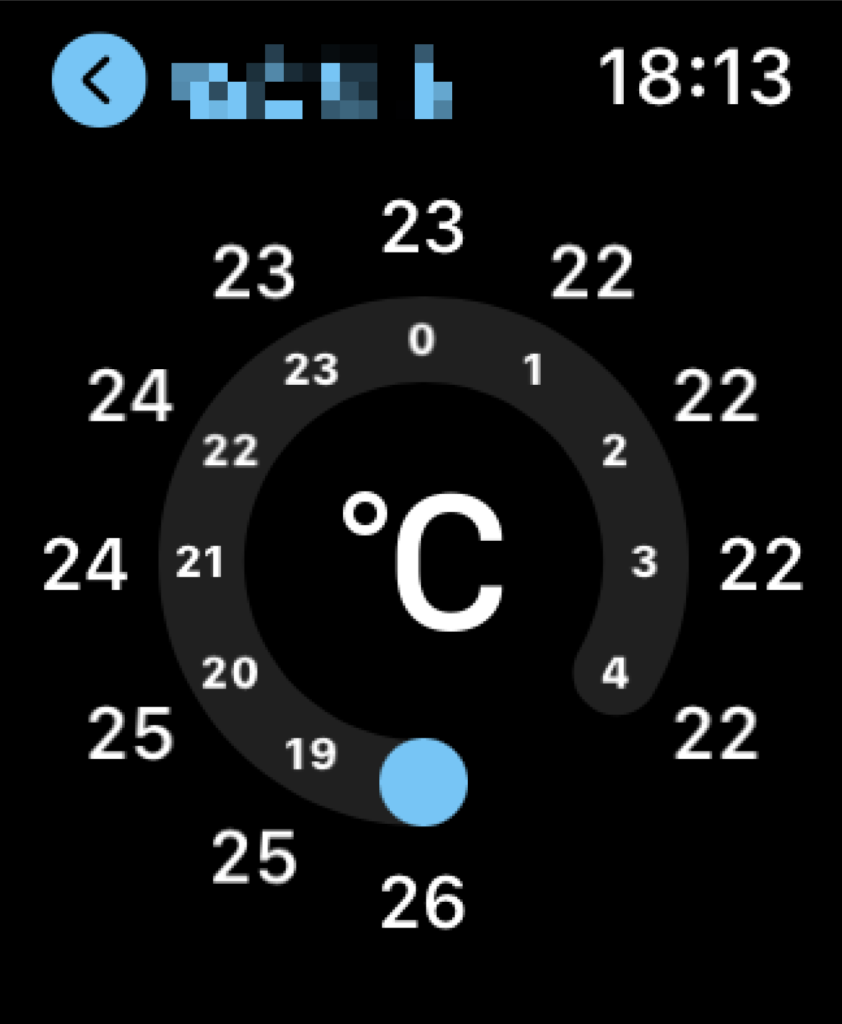
⑦ 右サブダイヤル:アクティビティ
その日の運動量が一目で分かります。
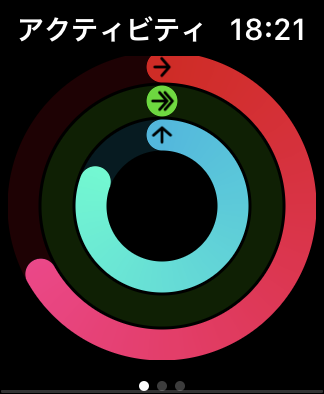
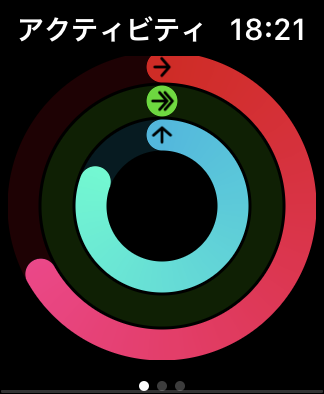
⑧ 下サブダイヤル:乗換案内
アプリYahoo!乗換案内のダウンロードが必要です。
無料アプリなので、インストールをおすすめします。
タップすると、登録してある電車の次発まであとどれくらい時間があるか表示されます。
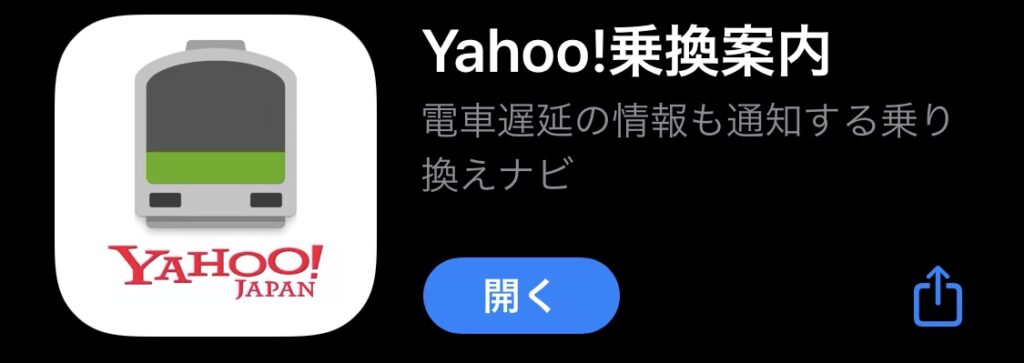
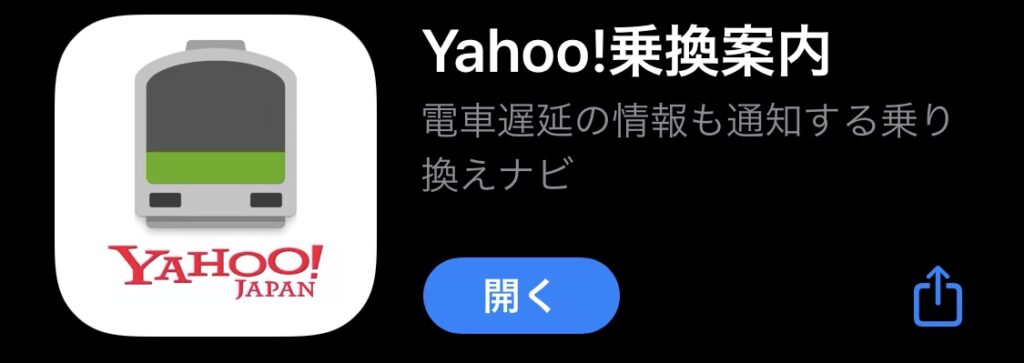
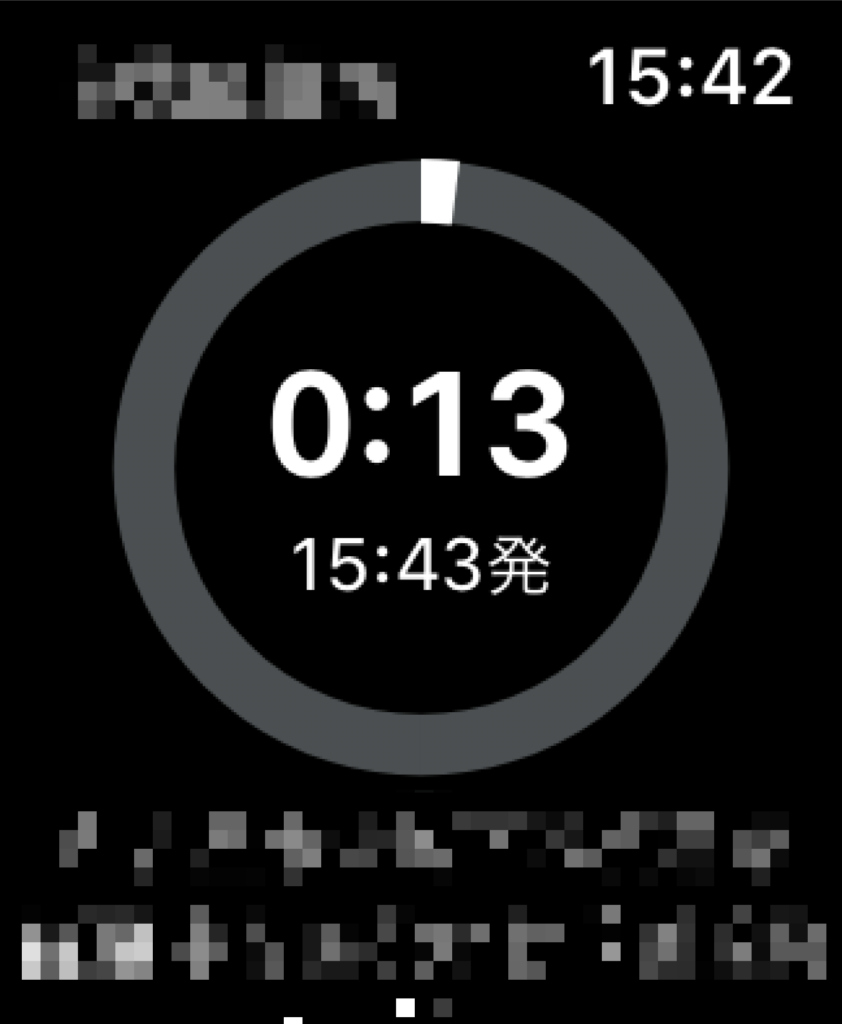
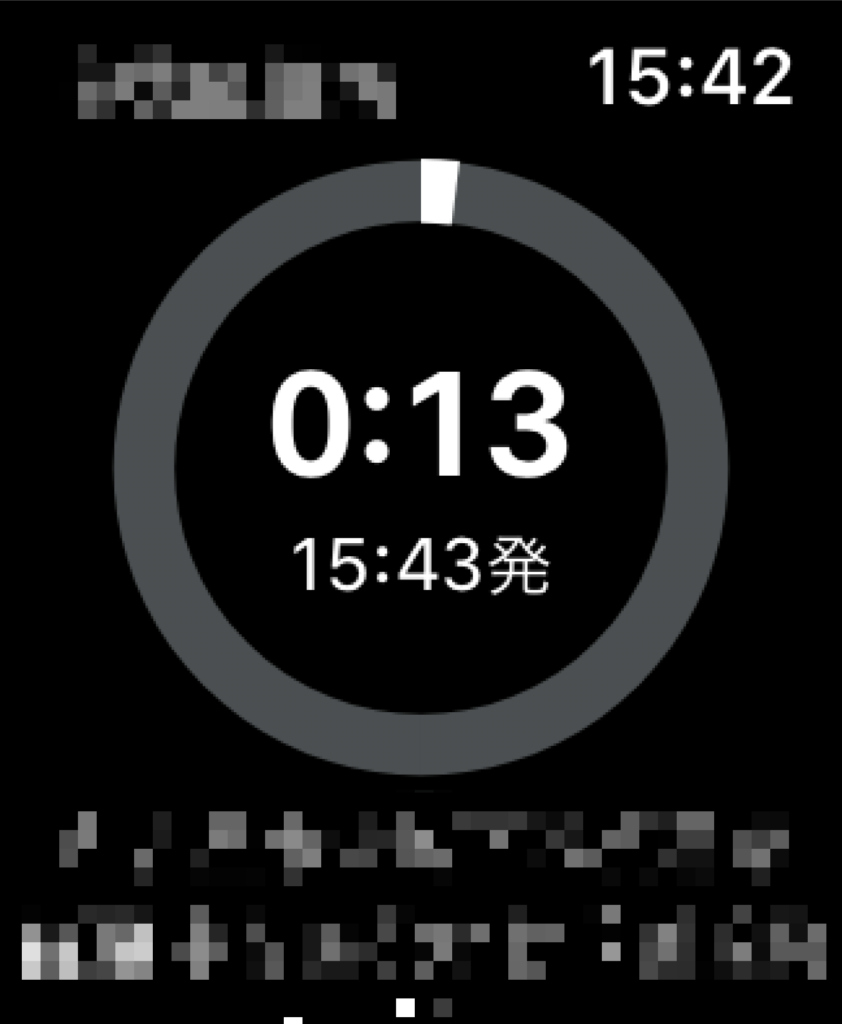
Apple Watch初心者にオススメのモデルは?
Apple Watch SEのGPSモデルです!
手首の幅を考えると、女性や小柄な人は40mm、男性や大柄な人は44mmのモデルが良いと思います。





